
みんなのコインで仮想通貨を始めようと思ってるけど難しそう…。
初心者でも分かるように、スマホで始める手順を教えて欲しい!
今回はこんな悩みを解決します!
本記事では、スマホで「みんなのコイン」の口座開設する手順を、実際の画像を使って初心者でも分かるように解説していきます。
仮想通貨の口座開設は「時間がかかりそう」「面倒そう」「難しい」みたいなイメージがありますが、本記事のとおり進めれば、かんたんにサクッと最短10分で口座開設申込みができますよ!

実際に私もみんなのコインで口座開設済みです!
もちろん、口座開設は無料。
用意するもの
- スマホ
- 運転免許証
- マイナンバーカード

「みんなのコイン」は使いやすいアプリを提供してるので、初心者でも安心して利用できますよ!
口座開設は下記からさくっと10分でできるのでどうぞ。
\最短10分で申込みできる!/
スマホでみんなのコインの口座開設する3つの手順
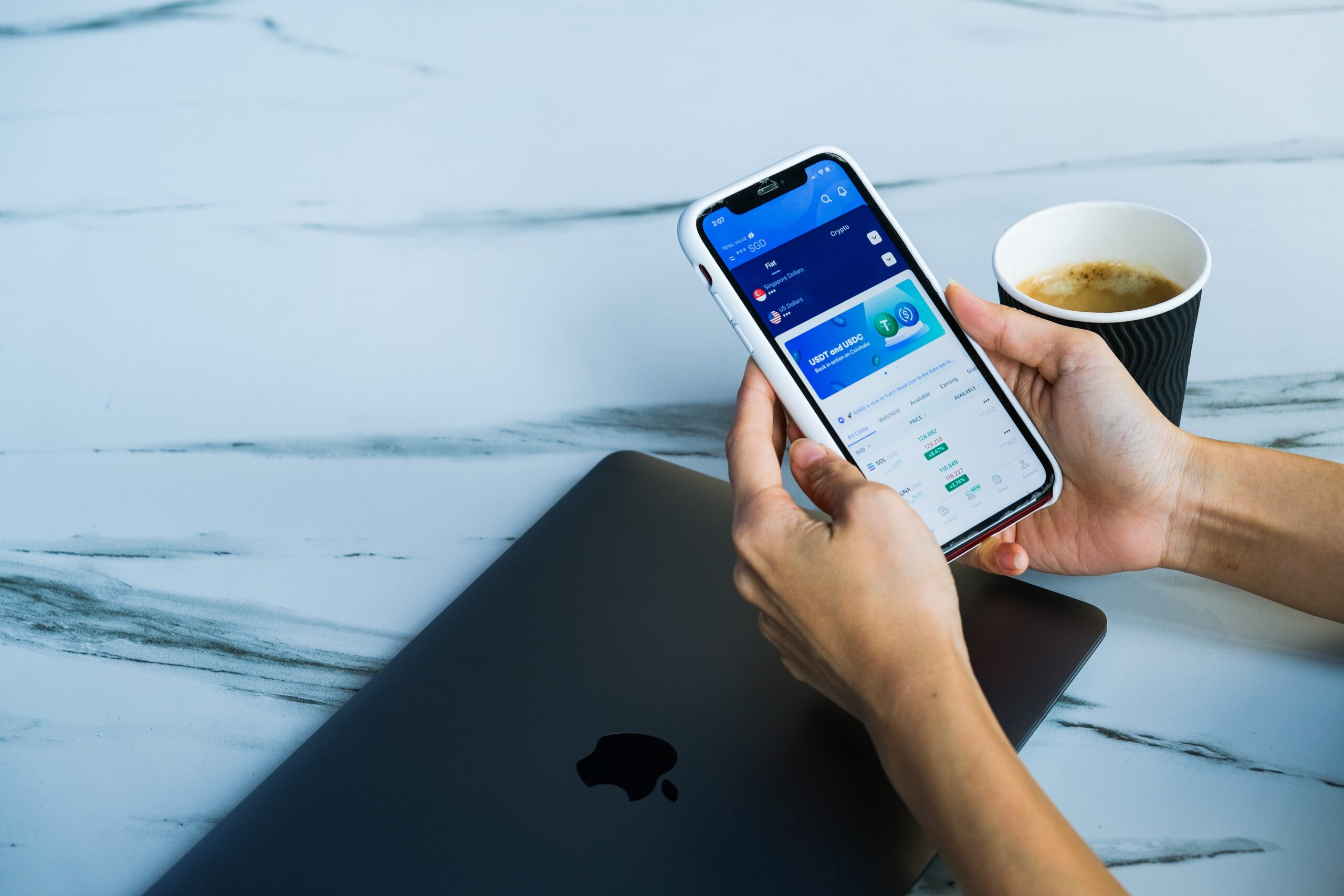
みんなのコインで口座開設する手順は、下記の3ステップです。
今回はスマホの実際の画面での手順を紹介していきます!
STEP1:メールアドレスの登録
まずは、メールアドレスの登録をしていきます。

- みんなのコインにアクセスする
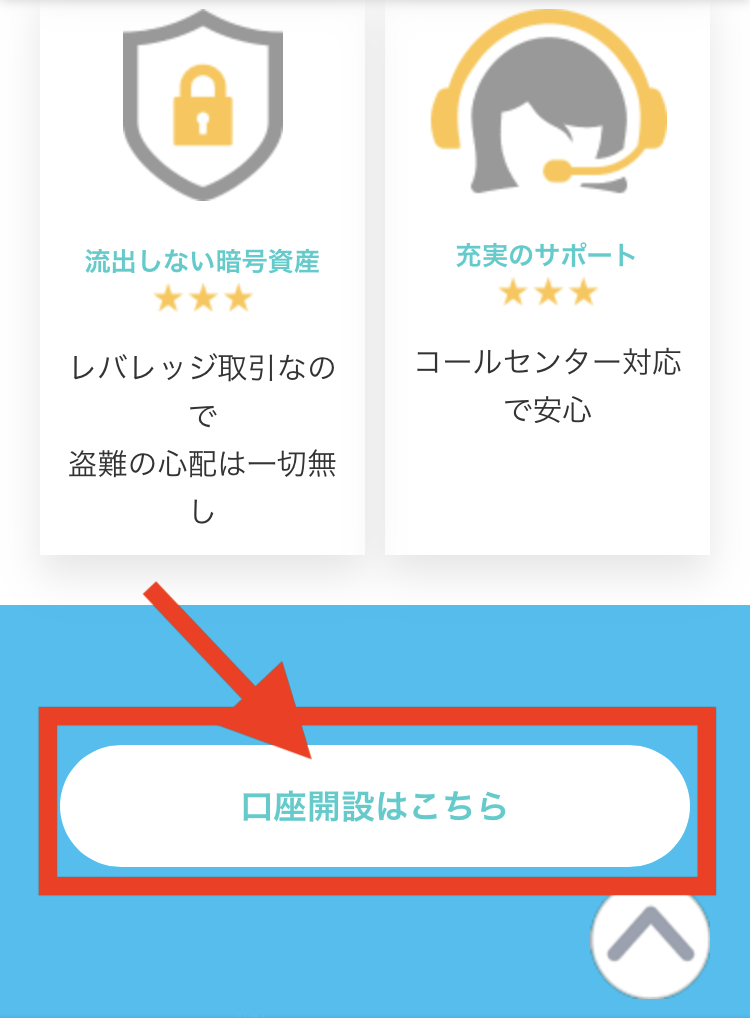
- 「口座開設はこちら」をタップする
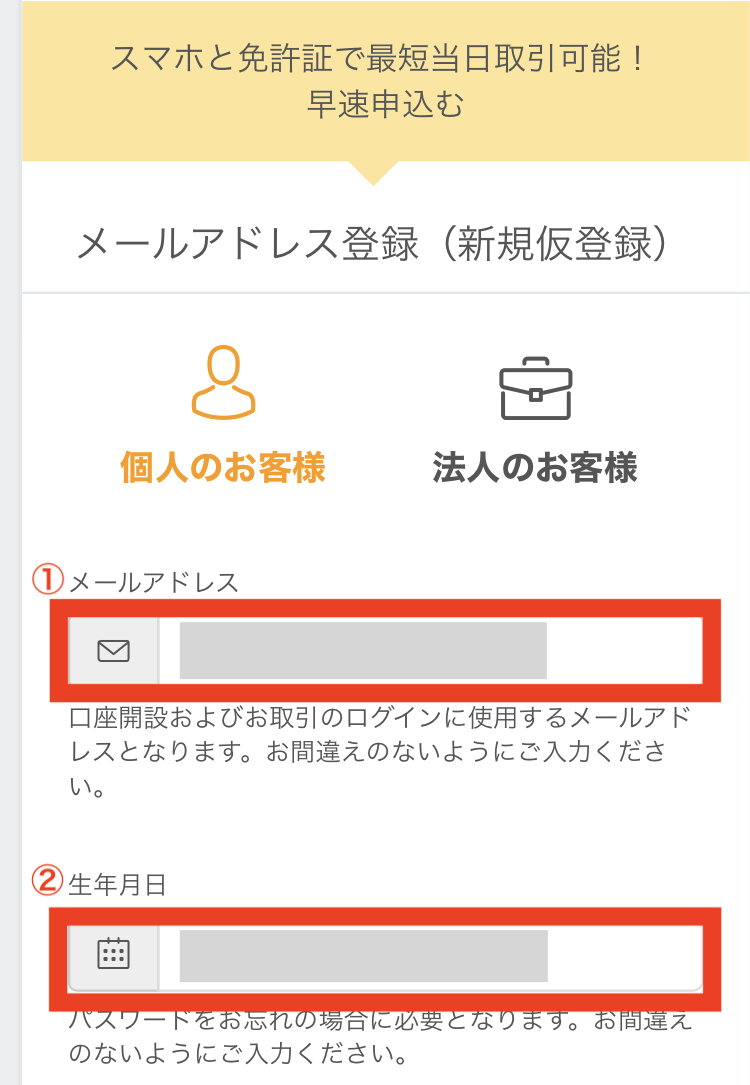
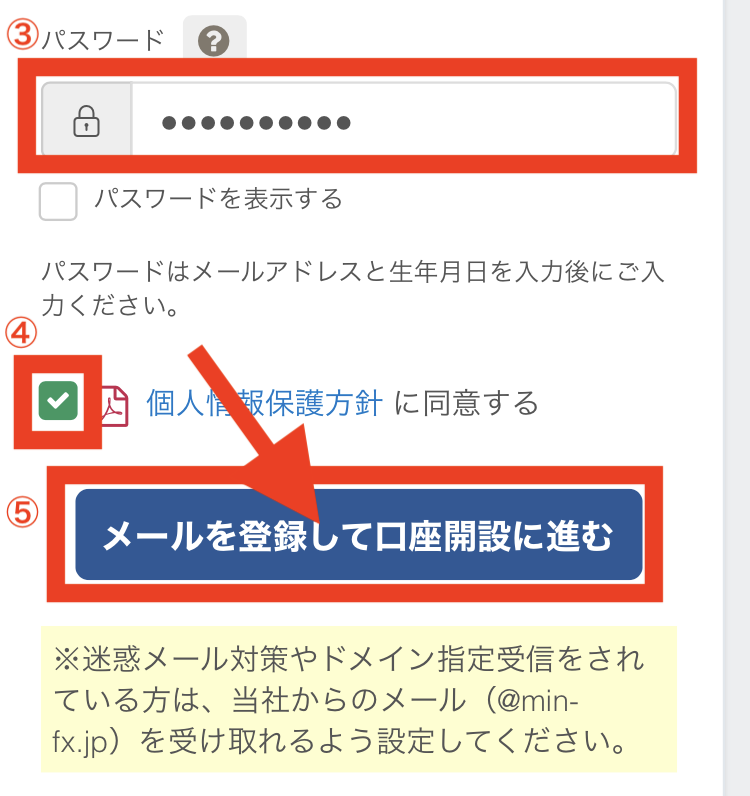
- メールアドレスを入力する
- 生年月日を反映する
- 任意のパスワードを入力する
- 個人情報保護方針に同意する
- 「メールを登録して口座開設に進む」をタップする
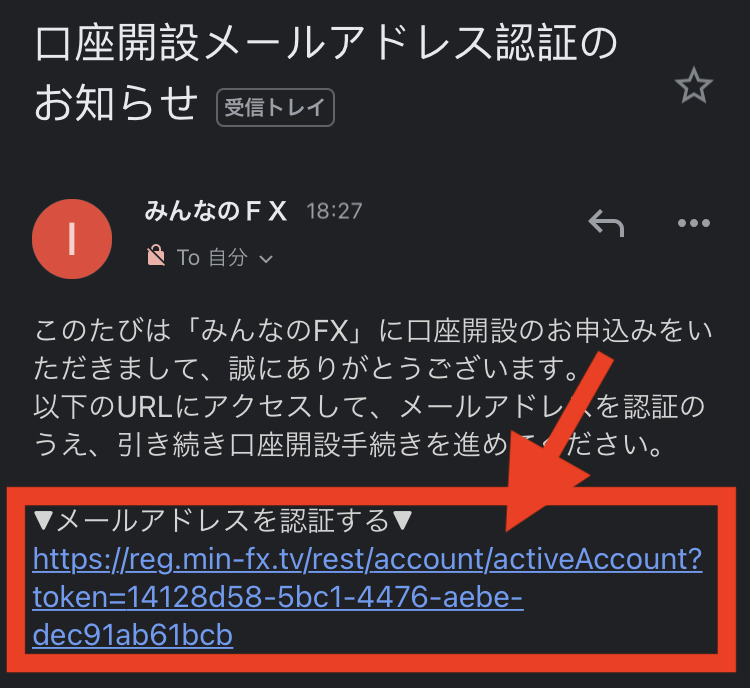
- 届いたメール本文の「メールアドレスを認証する」をタップする
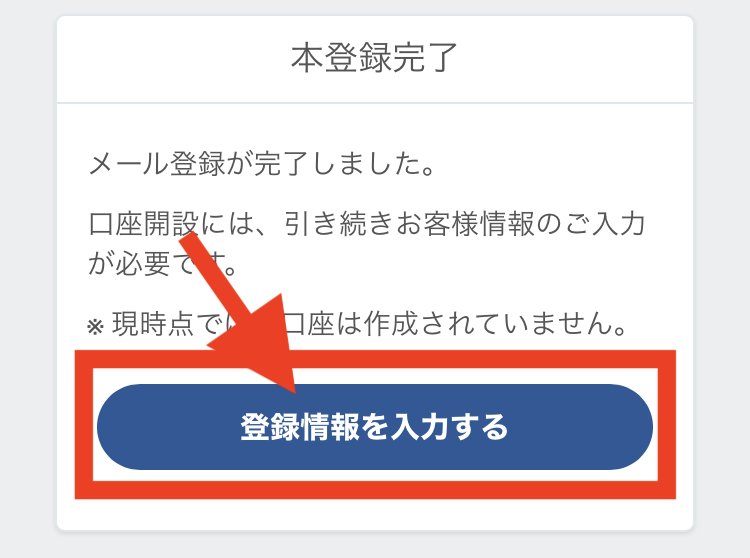
以上で、メールアドレスの登録が完了です!
\最短10分で申込みできる!/
STEP2:お客様情報入力
次にお客様情報を入力していきます。
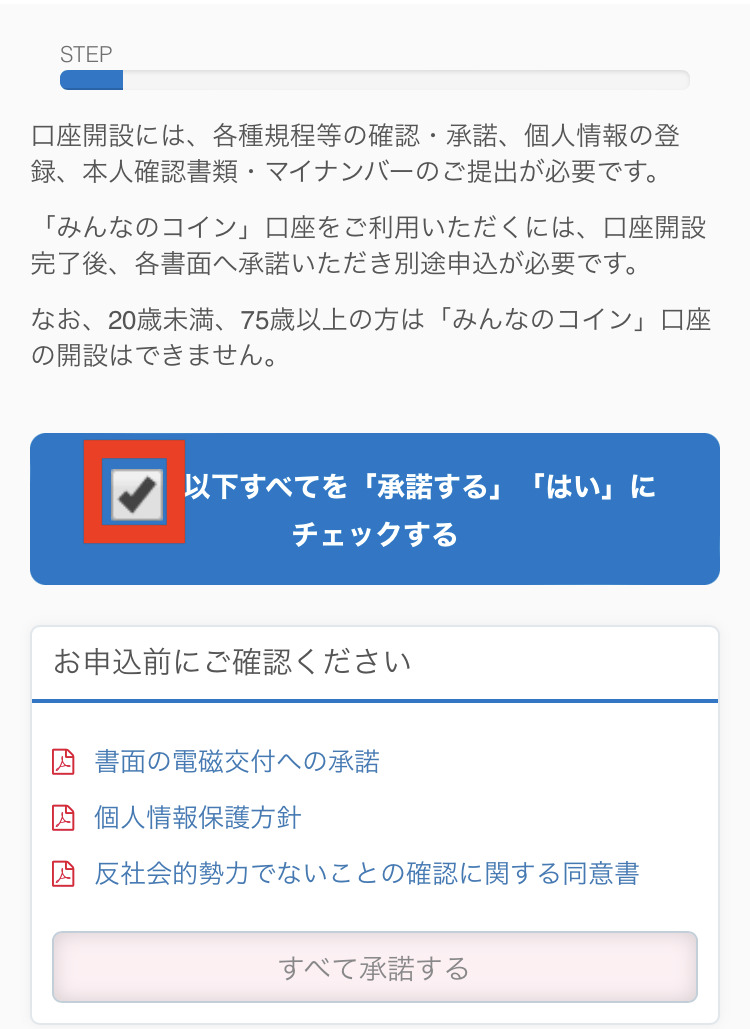
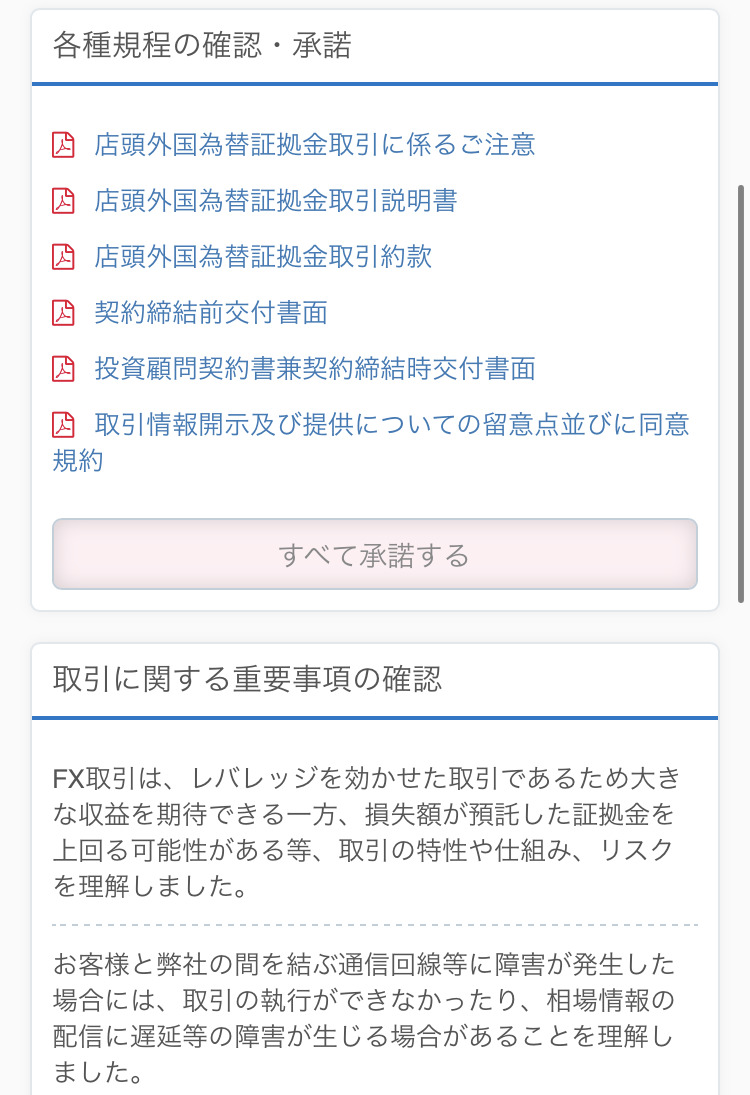
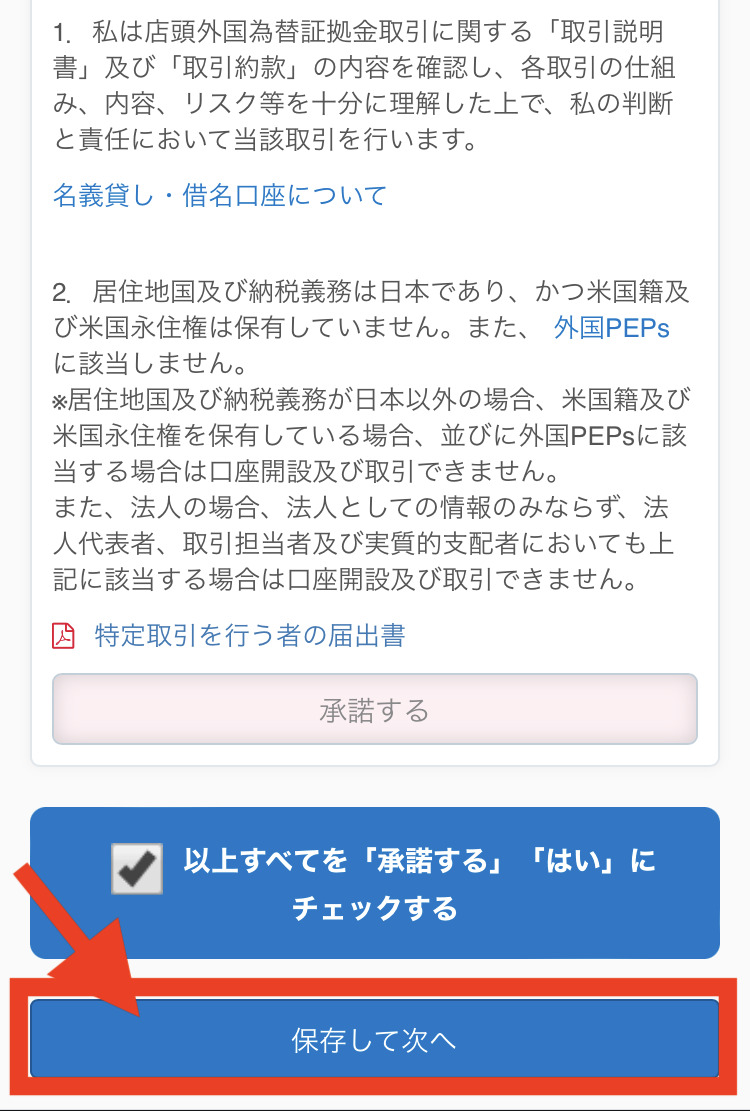
- それぞれ規約等を確認する
- 「以上すべてを承諾する、はい」にチェックする
- 「保存して次へ」をタップする
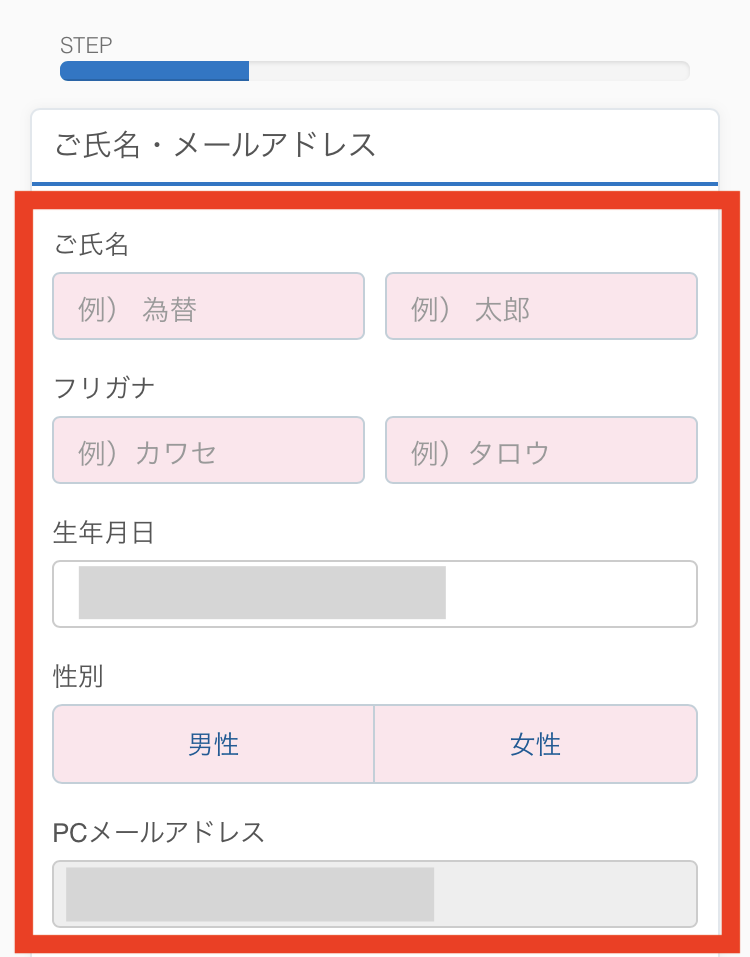
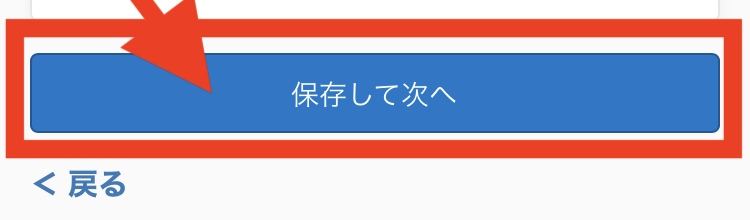
- 「ご氏名」、「生年月日」、「性別」、「PCメールアドレス」を入力する
- 「保存して次へ」をタップする
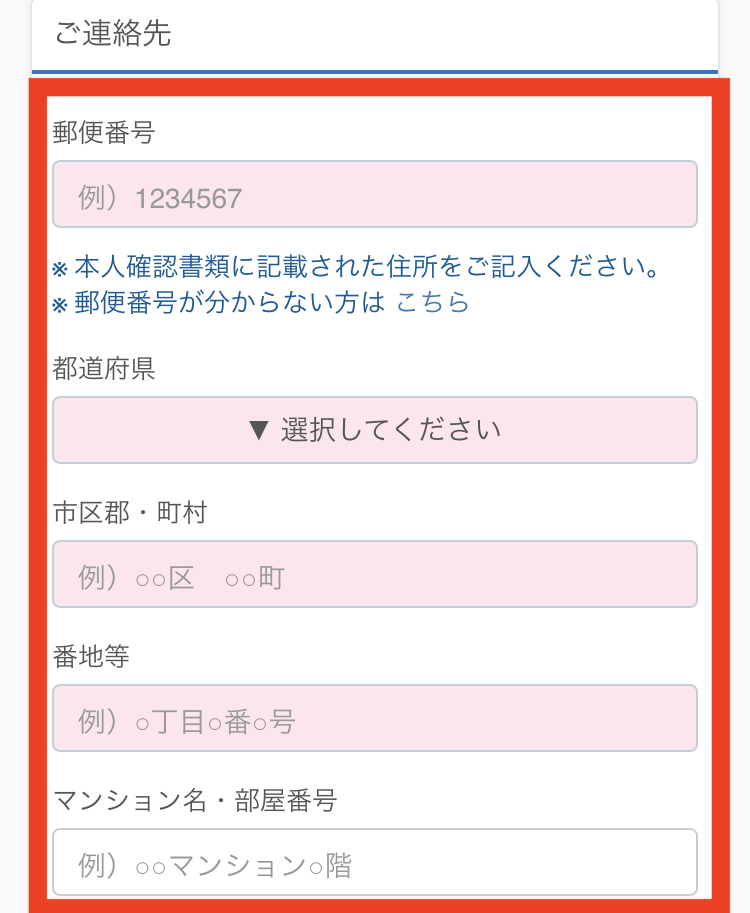
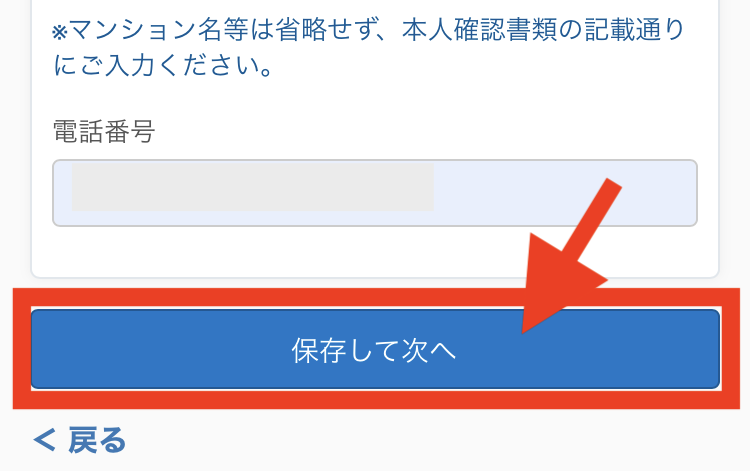
- 「住所」、「電話番号」を入力する
- 「保存して次へ」をタップする
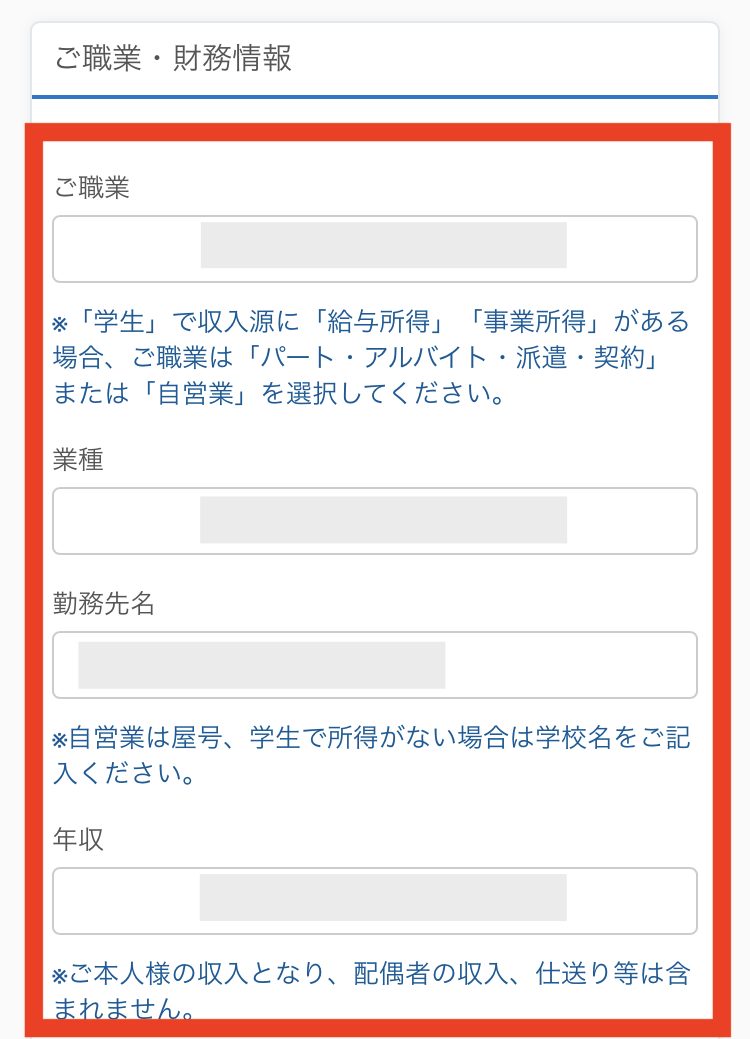
- 「ご職業」、「業種」、「勤務先名」、「年収」を入力する

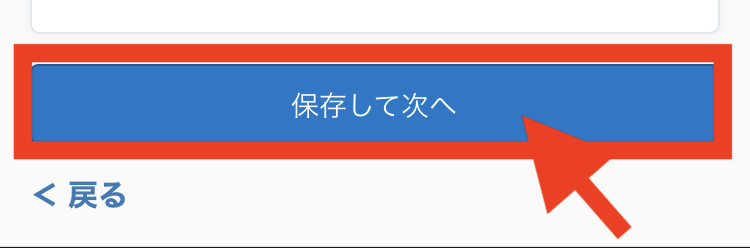
- 「投資可能金額」、「主な収入源」をプルダウンから選択
- 該当する「投資目的」をタップ
- 「保存して次へ」をタップする
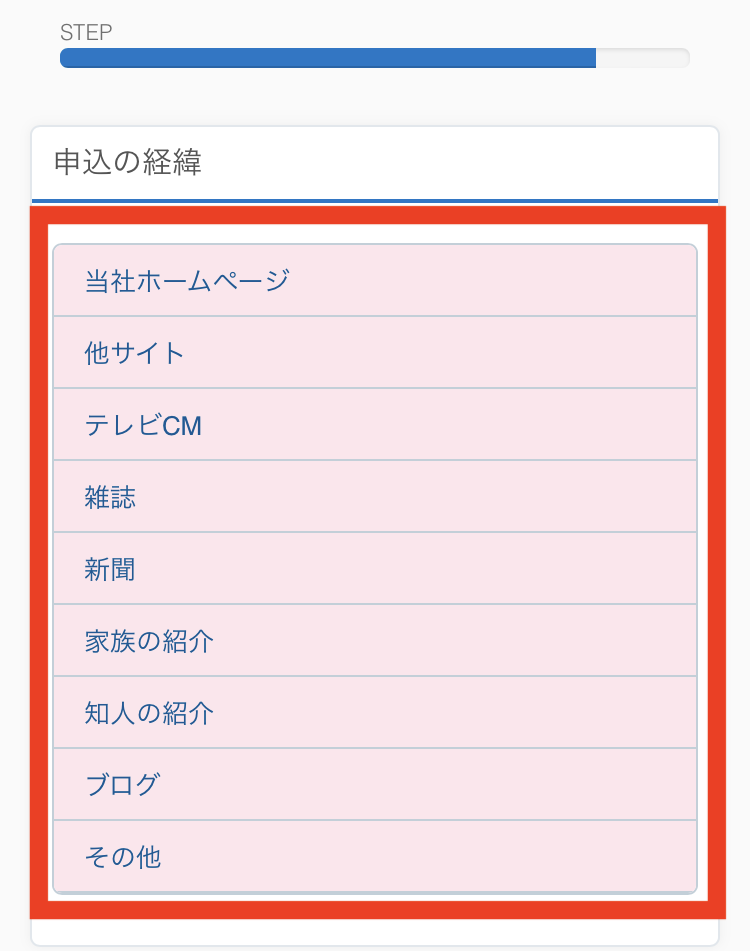
- 該当する申込みの経緯をタップする
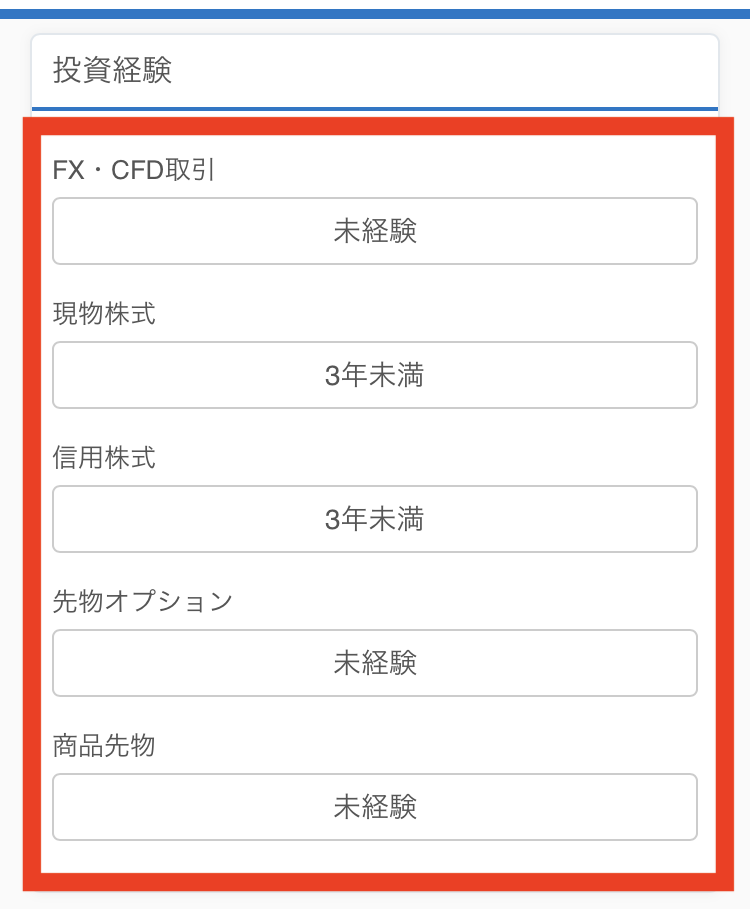
- 投資経験の年数をそれぞれプルダウンから選択する
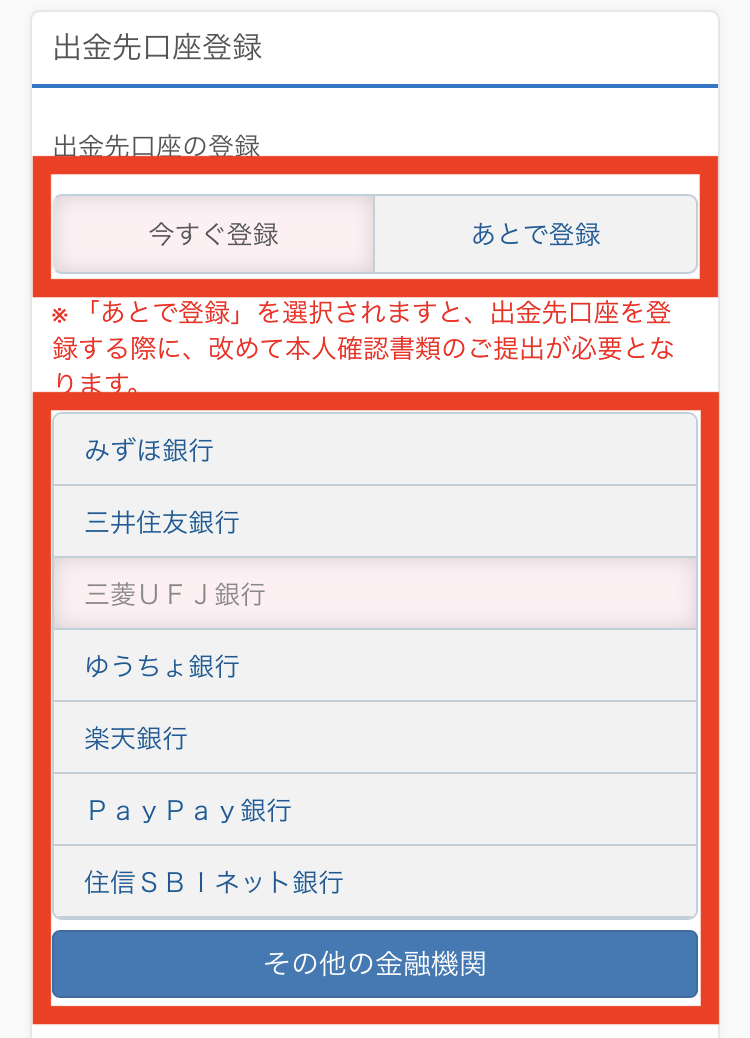
- 出金先口座の登録:「今すぐ登録」をタップする
- 出金先にする銀行名をタップする
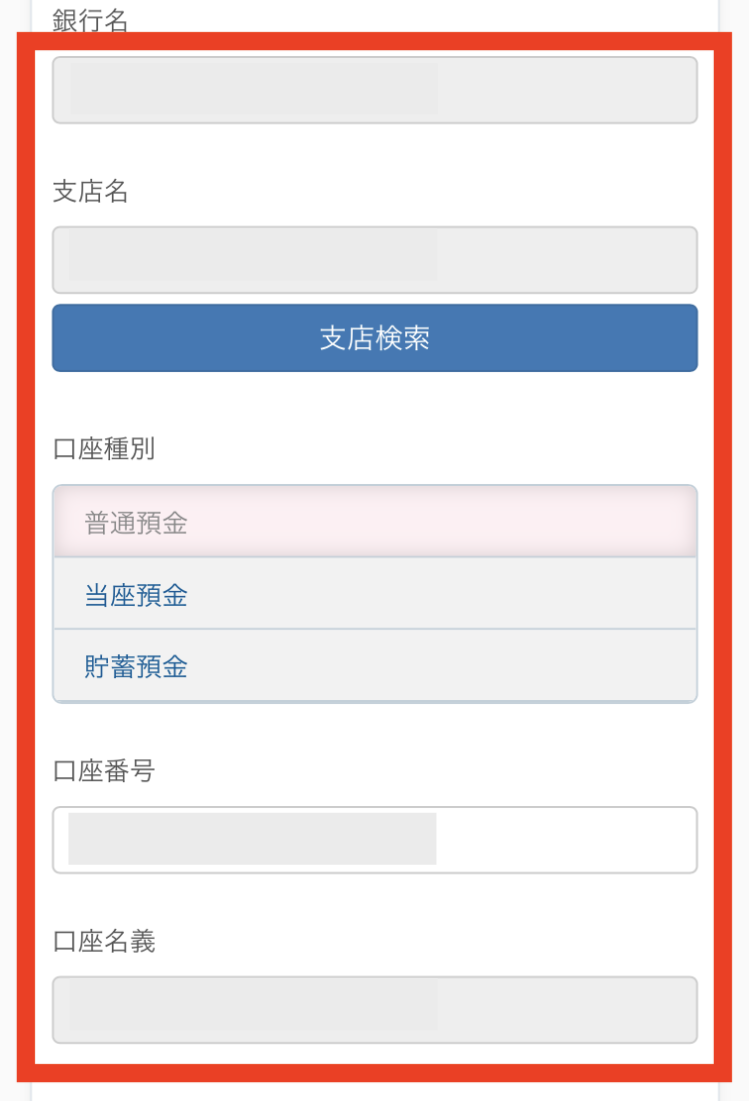
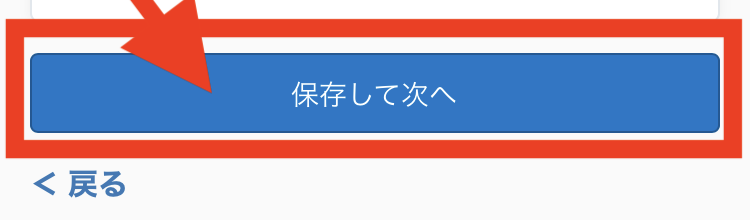
- 「支店名」、「口座種別」、「口座番号」、「口座名義」を入力する
- 「保存して次へ」をタップする
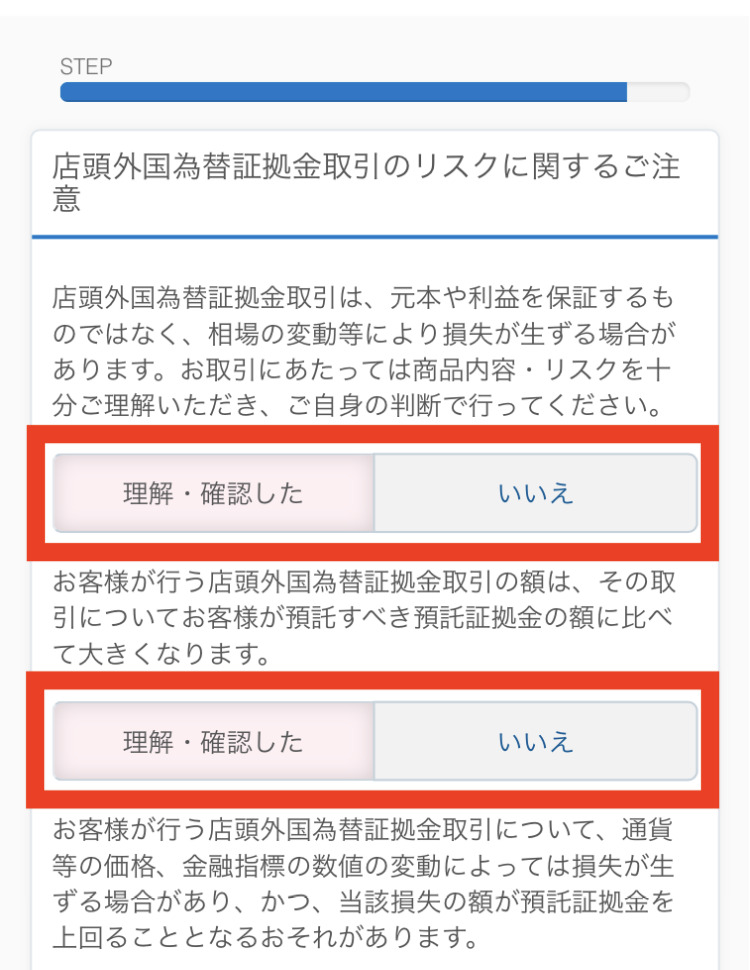
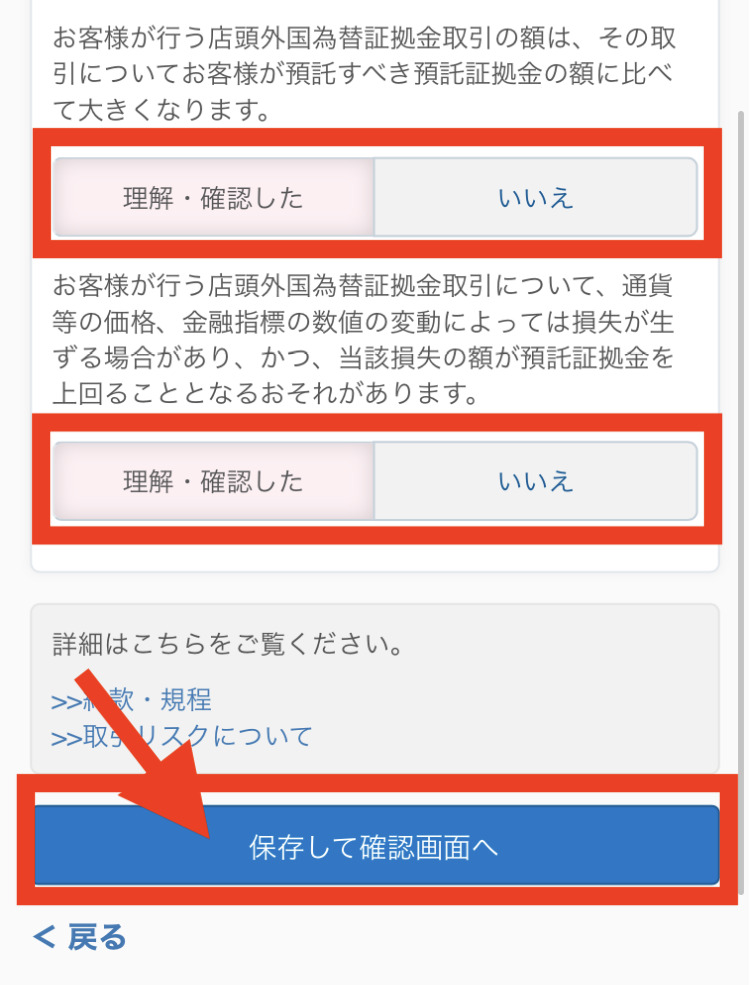
- 「リスクに関するご注意」事項を確認する
- 「理解・確認した」をタップする
- 「保存して確認画面へ」をタップする
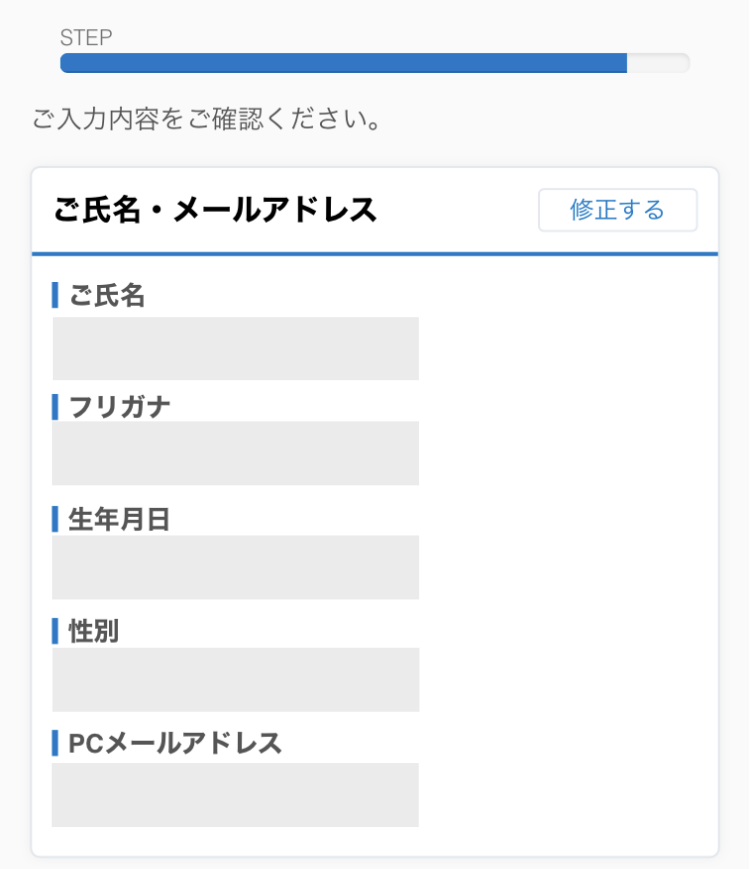
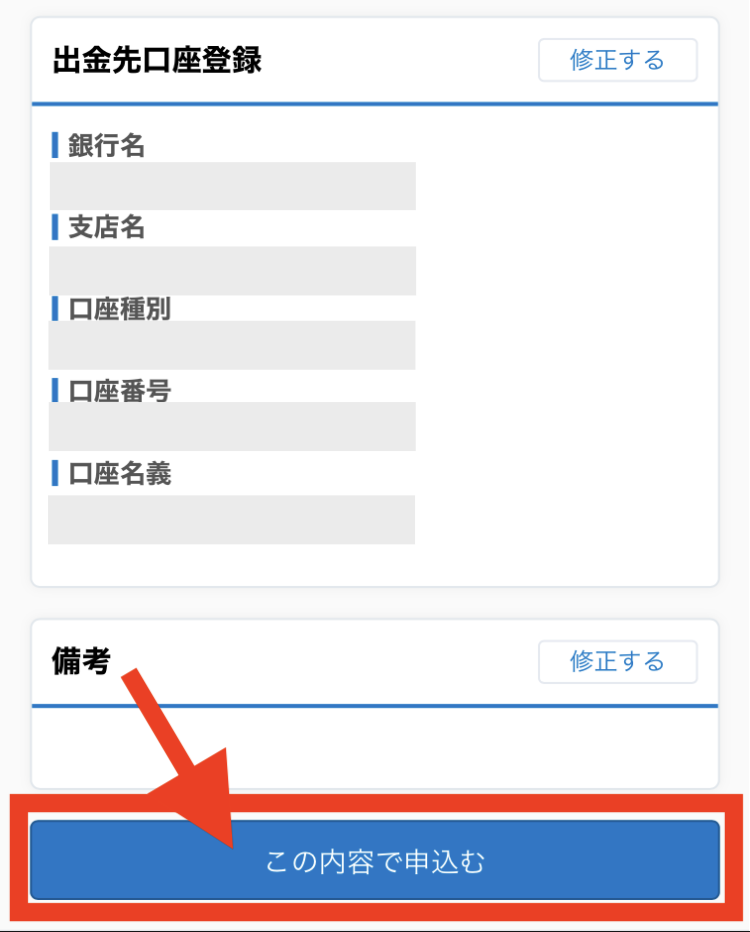
- 入力内容を確認する
- 「この内容で申込む」をタップする
以上でお客様情報の入力が完了です!
\最短10分で申込みできる!/
STEP3:必要書類のご提出
最後に、必要書類の提出を行います。
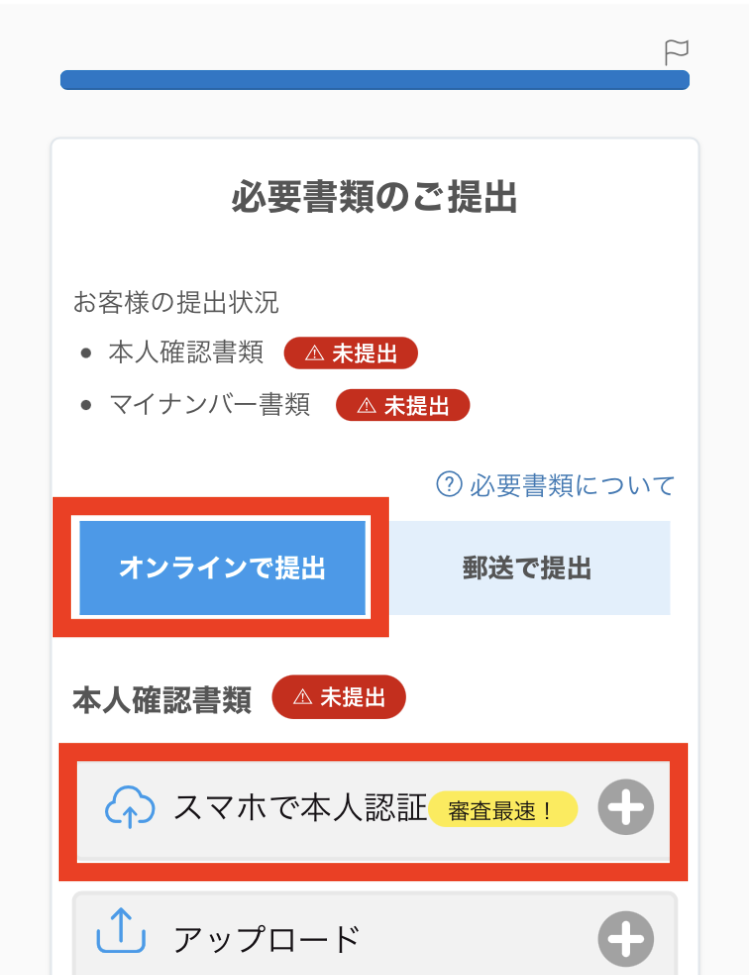
- 「オンラインで提出」を選択
- 「スマホで本人認証」をタップする
「オンラインで提出」× 「スマホで本人認証」が審査時間が最短なのでオススメです!
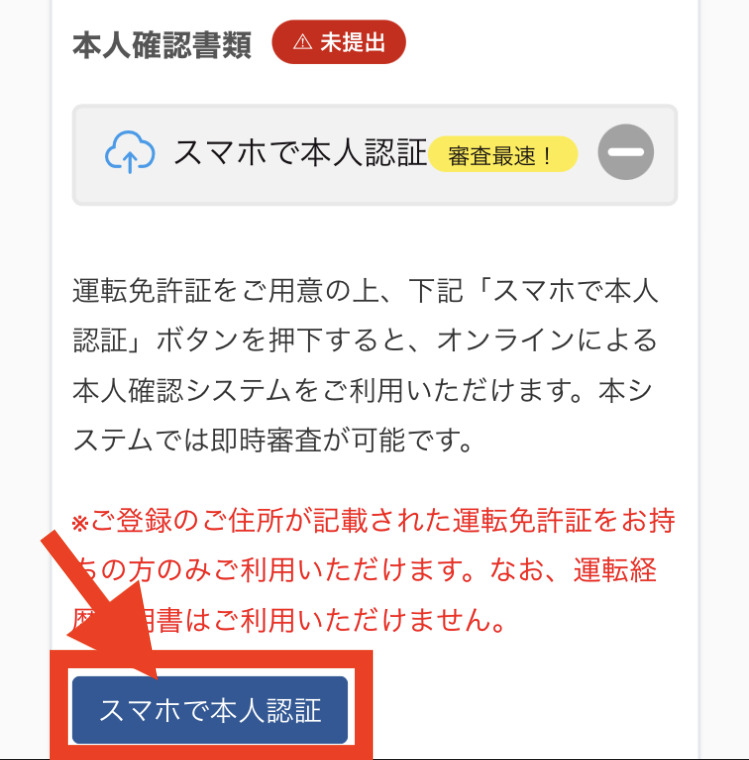
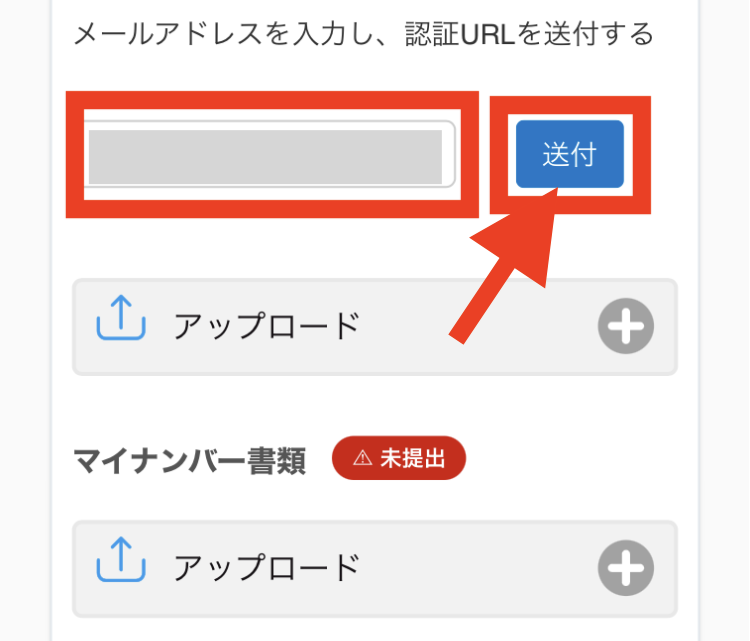
- 「スマホで本人認証」をタップする
- メールアドレスを入力して「送付」をタップする
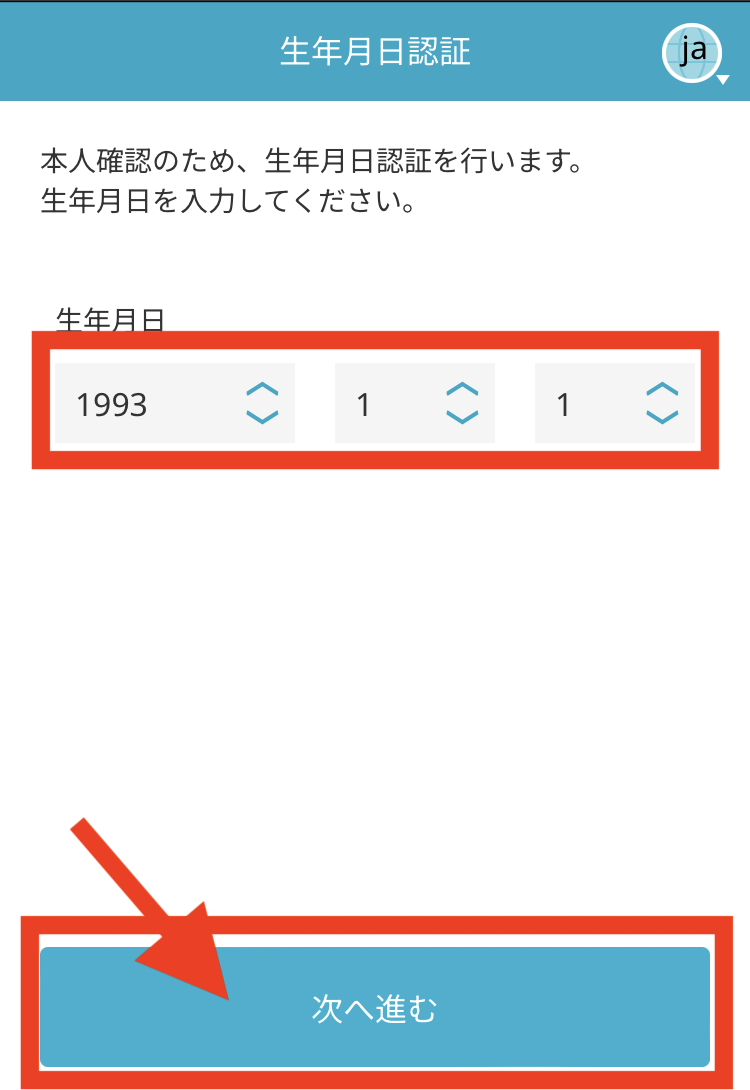
- 生年月日を入力する
- 「次へ進む」をタップする
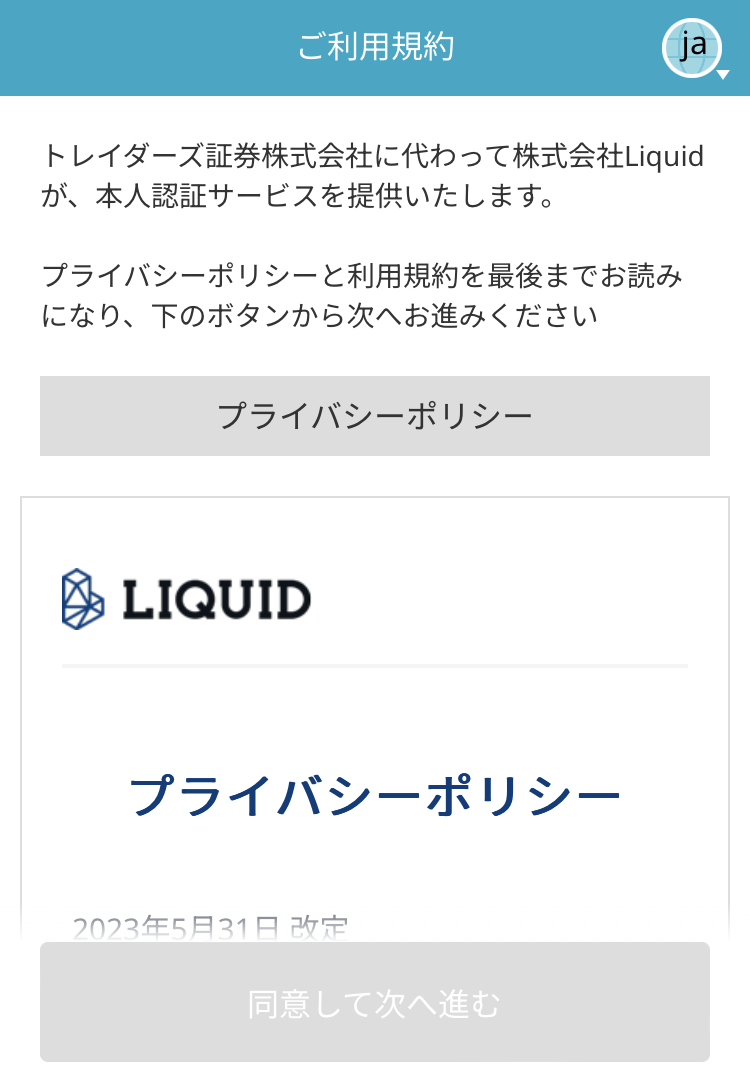
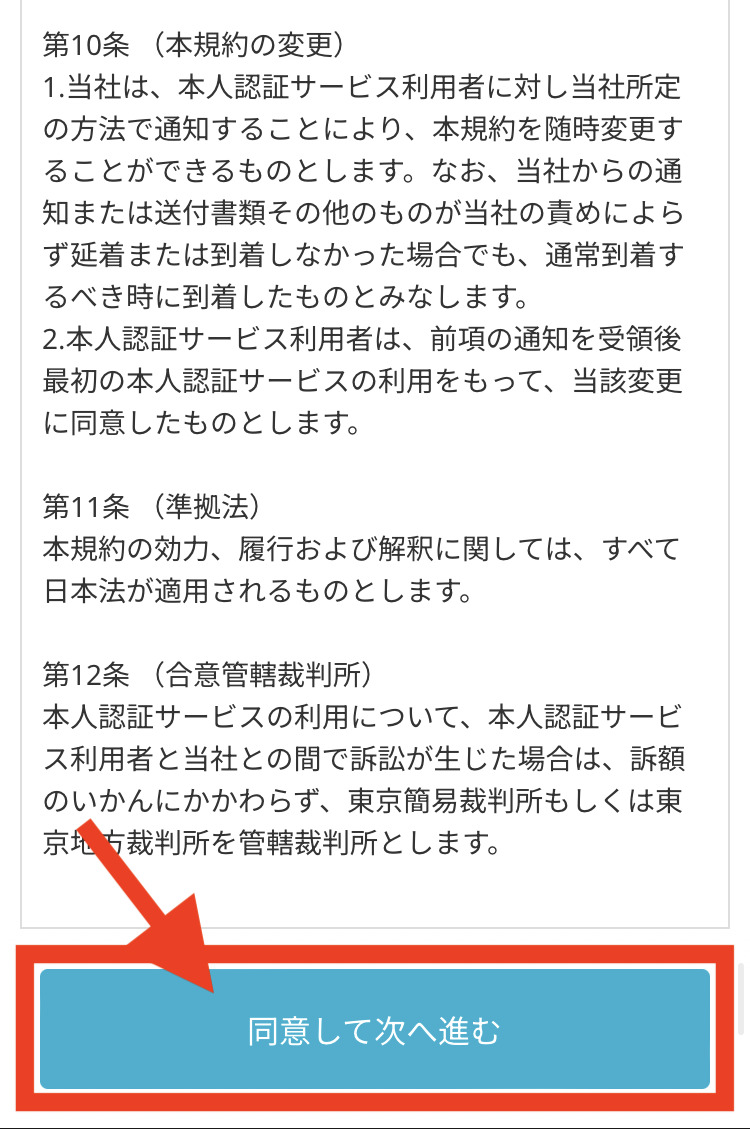
- プライバシーポリシーを下まで読む
- 「同意して次へ進む」をタップする
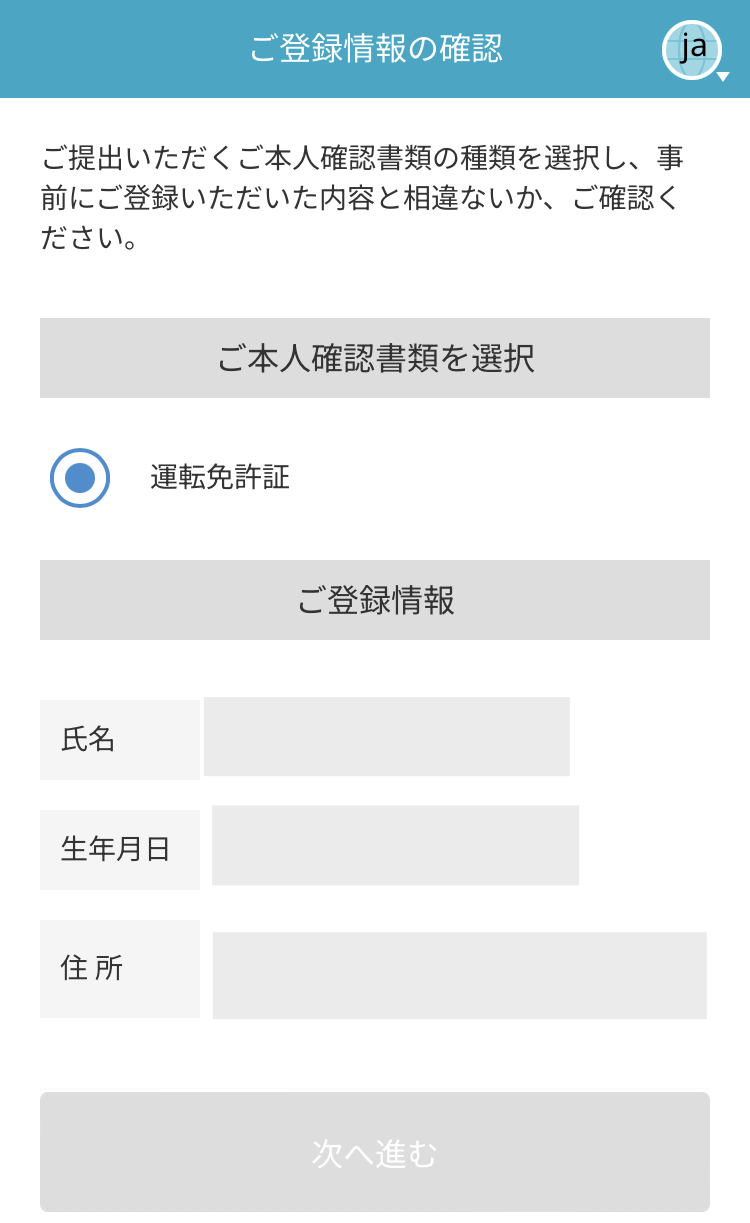
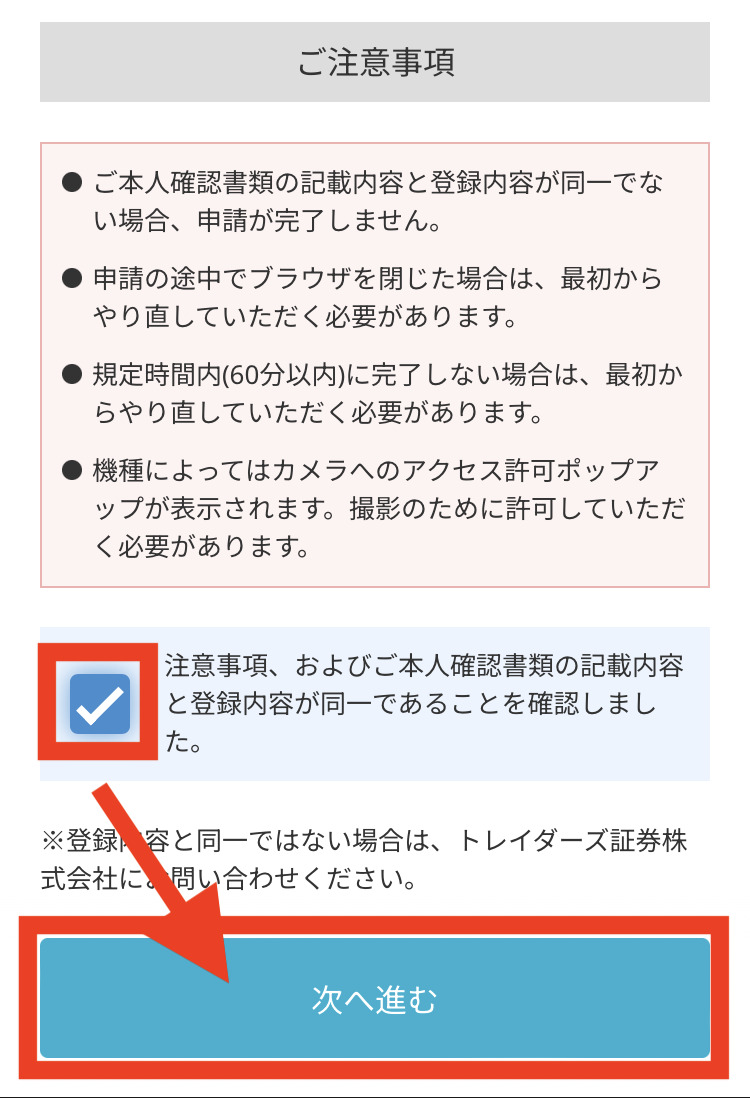
- ご登録情報を確認する
- 注意事項を確認しチェックする
- 「次へ進む」をタップする
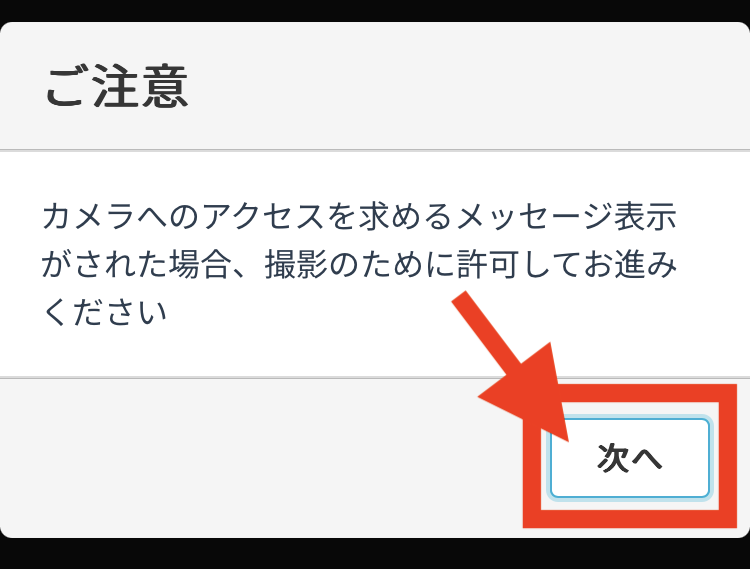
- 「次へ」をタップする
本人確認書類の撮影
書類の撮影は以下の4パターンを行います。
- 書類の表面の撮影
- 書類を斜め上から撮影
- 顔の撮影
- 首振りの撮影
個人情報の撮影や顔の撮影もあるので、周りに人がいない場所で行いましょう。
本人確認書類の表面を撮影
本人確認書類の表面をカメラで撮影しましょう。
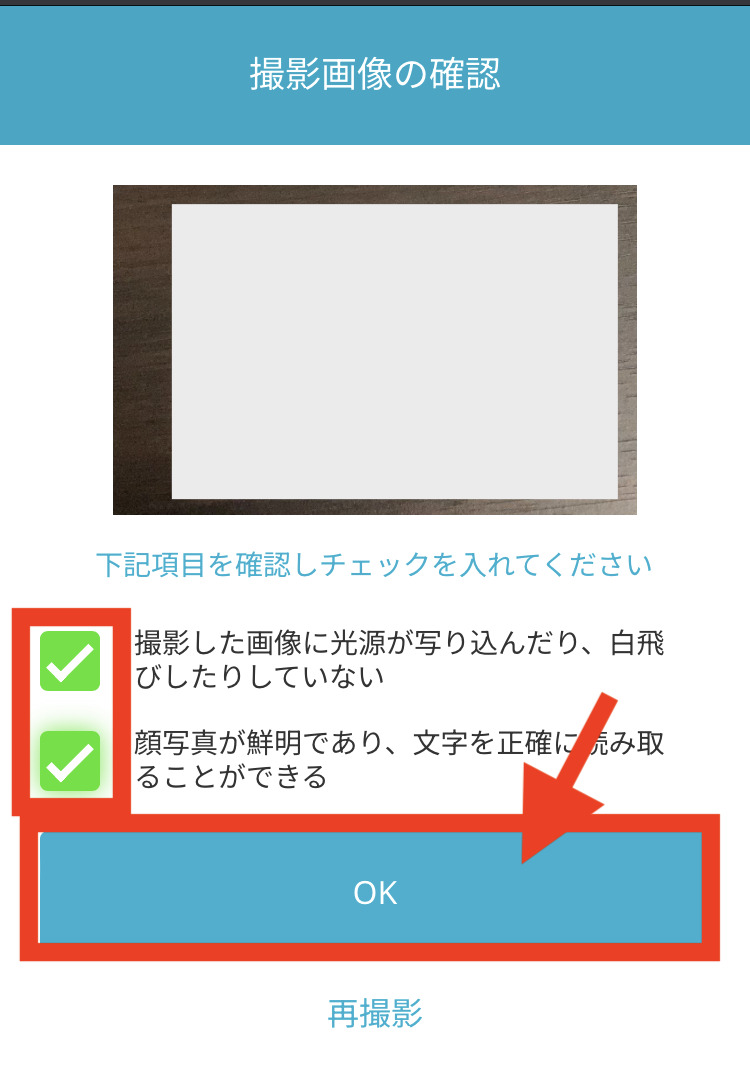
- 確認事項にチェックする
- 「OK」をタップする
本人確認書類の表面を斜め上から撮影
次は本人確認書類を立てて斜め上から撮影しましょう。
枠内に納めるのに、ちょっと手間取るかもしれません…。
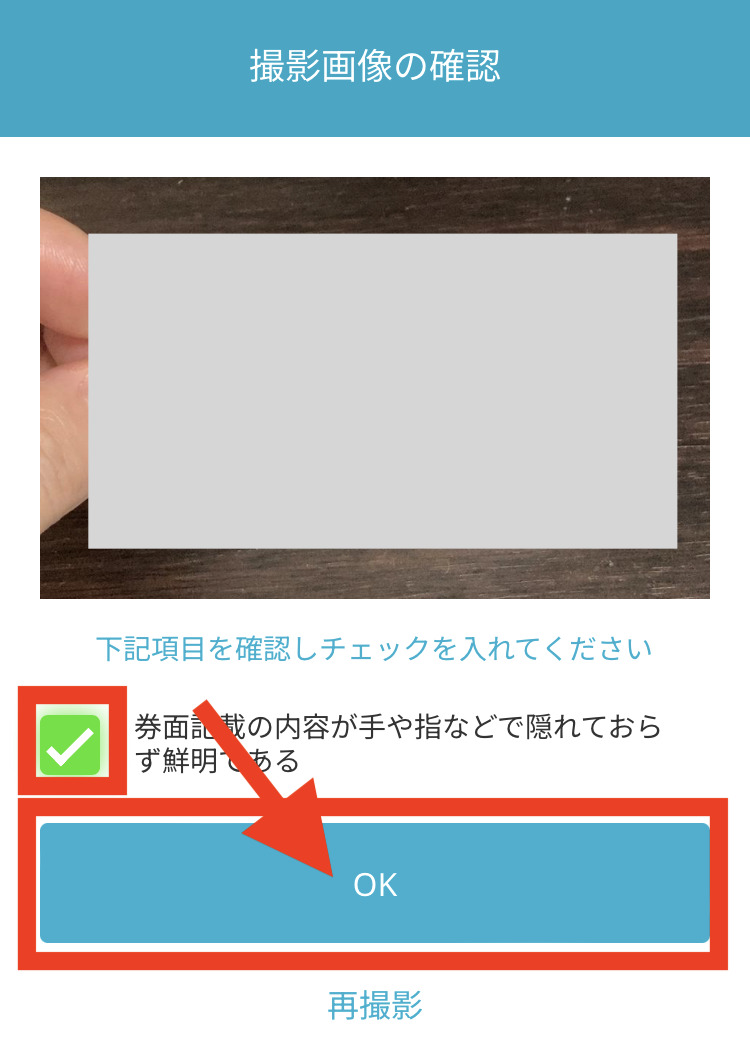
- 確認事項にチェックする
- 「OK」をタップする
顔の撮影
枠内に入るように、自分の顔を撮影しましょう。
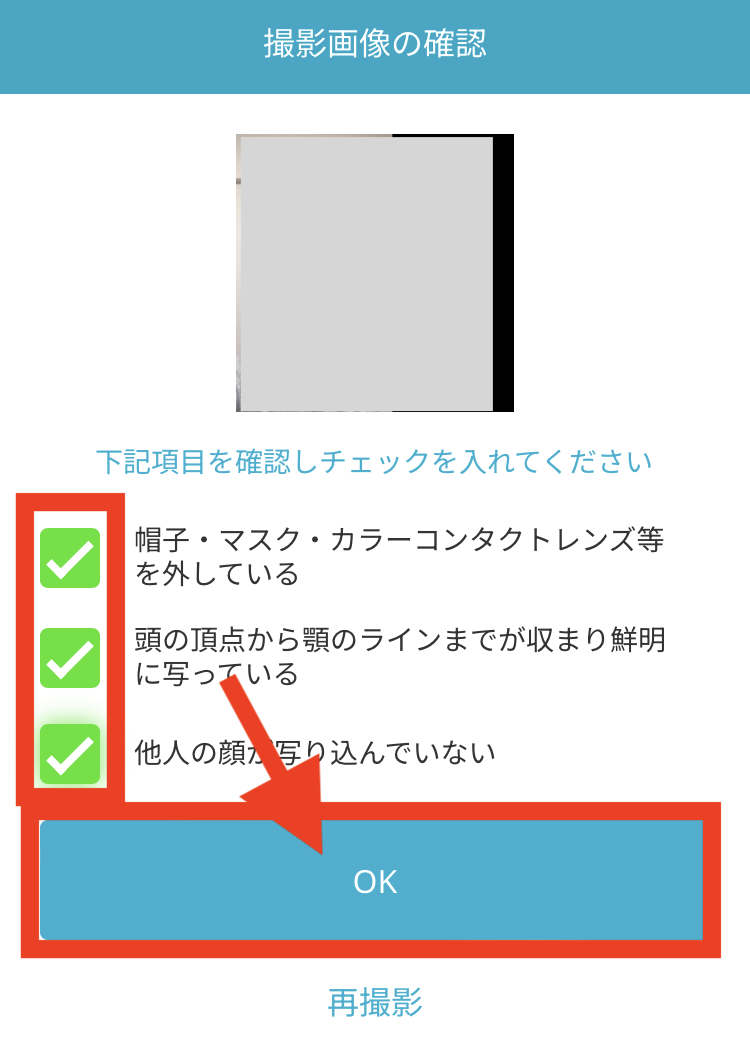
- 確認事項にチェックする
- 「OK」をタップする
首振りの撮影
指示が出るので、その通り顔を映しながら首を横に振りましょう。
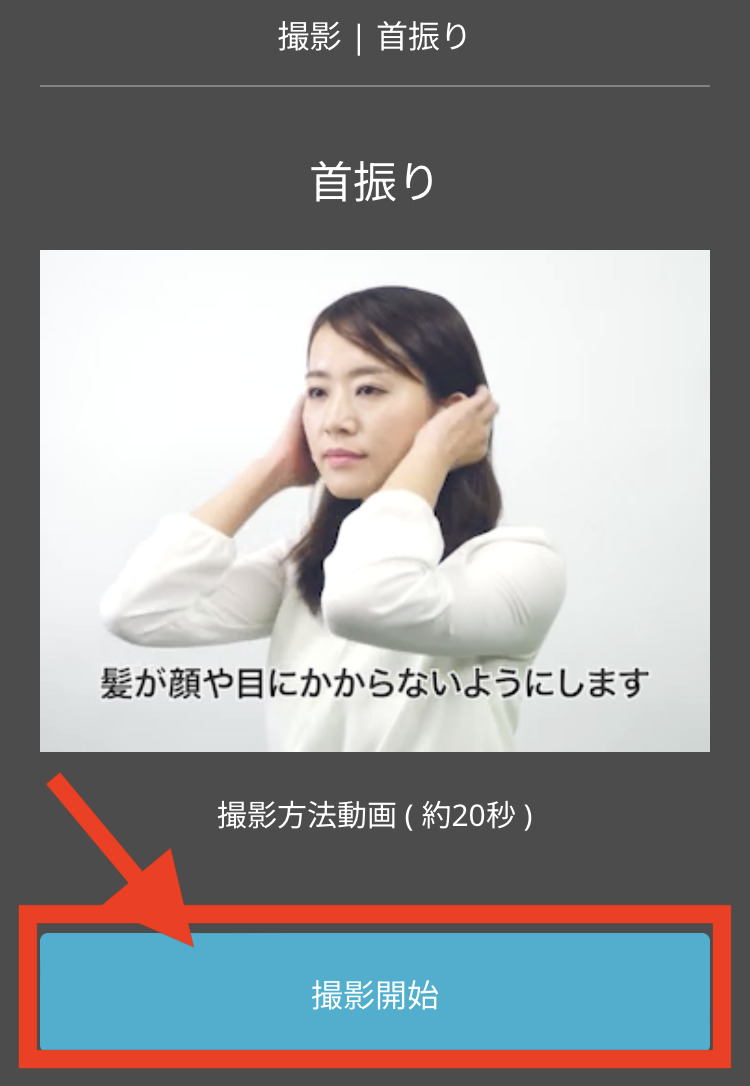
- 「撮影開始」をタップする
以上の撮影が終わると、本人確認書類の提出が完了です!

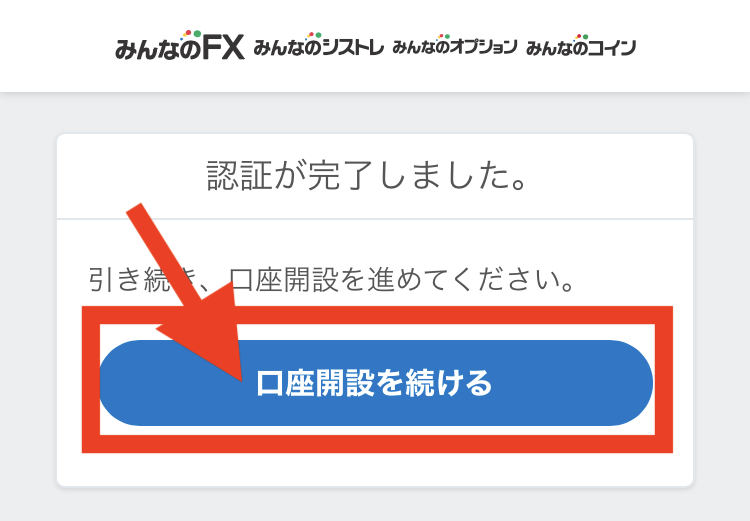
- 「口座開設を続ける」をタップする
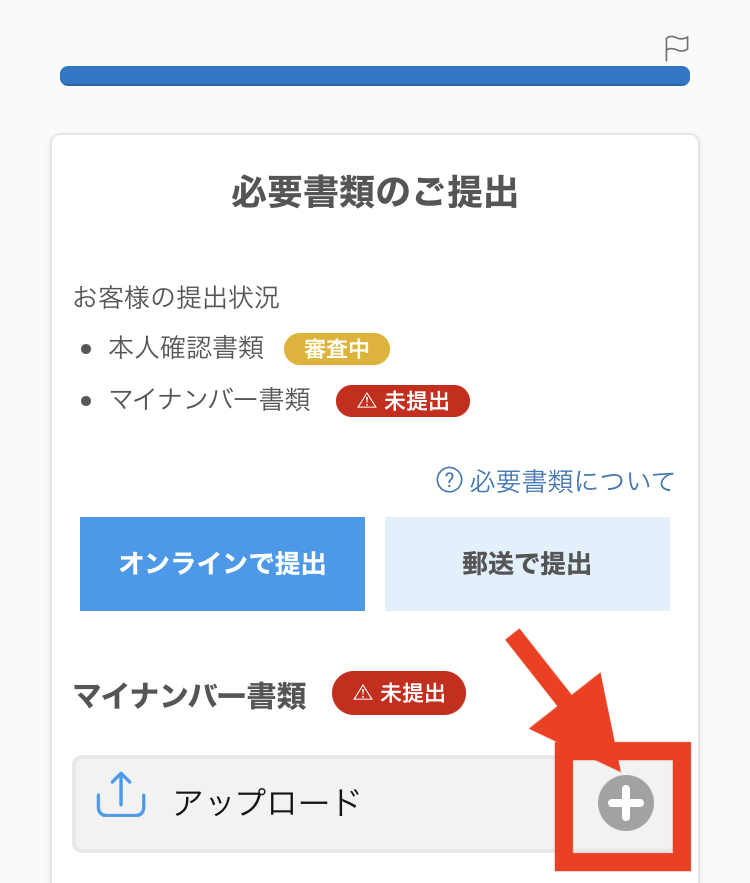
- マイナンバーカードをアップロードする
マイナンバーの裏面の写真を撮影して、アップロードしましょう。
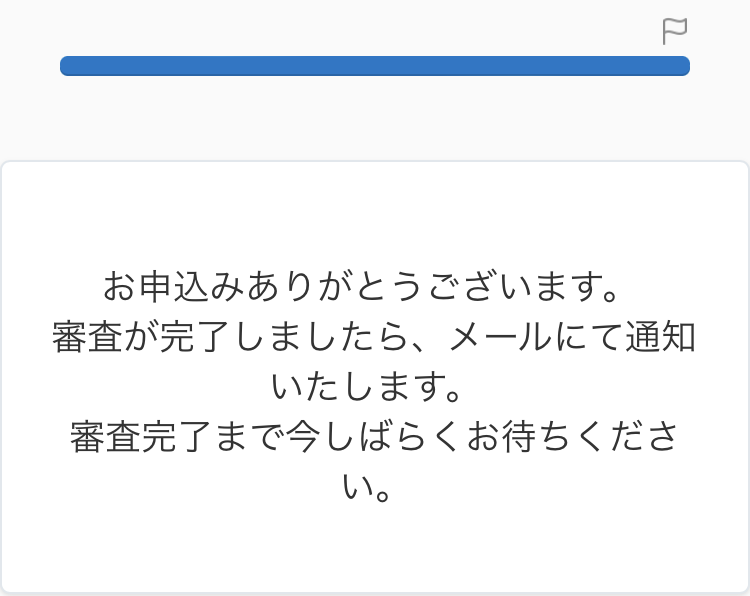
以上で、口座開設の申込が完了となります!
あとは本人確認の審査が終わるのを待つだけです。
審査は本人確認書類の提出から最短1日で完了するようなので、審査完了のメールが届くまで待ちましょう!

お疲れ様でした!
まとめ:スマホでみんなのコインの口座開設しよう

今回はスマホでみんなのコインの口座開設する手順を紹介しました。
上記のとおり行えば、意外と簡単に口座開設ができるのでぜひ試してみてください。
口座開設は下記からさくっと行いましょう!
\最短10分で申込みできる!/
口座開設した後は、下記の記事を参考に仮想通貨を購入してみましょう!
>>【スマホ】みんなのコインで暗号資産(仮想通貨)を購入する2つの手順をわかりやすく解説
また、みんなのコイン以外の仮想通貨取引所もチェックしておきましょう!
今回は、以上でーす。
ご覧いただき、ありがとうございました!
